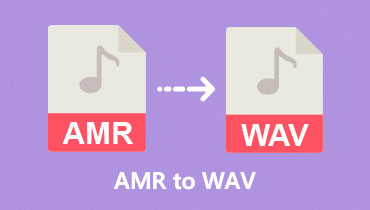5 nejlepších konvertorů AMR na MP3 v roce 2025
Původně byl AMR formát určený pro aplikace kódování řeči, se kterými se lze setkat v různých kontextech, jako jsou hlasové nahrávky a mobilní telefony. Pokud však jde o širší kompatibilitu a sdílení zvuku, často je preferován formát MP3. Ve skutečnosti byl deklarován jako univerzální zvukový formát. To je důvod, proč je třeba převádět formáty souborů z AMR do MP3 formát vzniká v této dynamické oblasti digitálního zvuku.
Pokud chcete své soubory AMR snadno spravovat a sdílet, je skvělou volbou jejich převod z formátu AMR do MP3. Tato příručka vám ukáže nejlepší metody a nástroje, jak toho dosáhnout. S těmito tipy budete moci pracovat s digitálním zvukem hladce a pohodlněji.
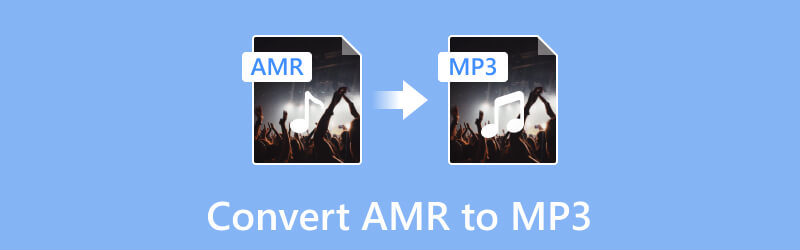
OBSAH STRÁNKY
Část 1. Převod AMR na MP3 pomocí programu Best Media Converter na PC
Jaký je nejlepší konvertor médií ve Windows a Mac? Tady to je, Video Converter Vidmore. Je to výkonný, komplexní a spolehlivý převodník AMR na MP3. Převodník vyniká tím, že poskytuje špičkový výkon a zároveň zajišťuje vysoce kvalitní, rychlý a hromadný proces převodu. Mezitím jeho uživatelsky přívětivé rozhraní umožňuje snadnou a rychlou navigaci. Pomocí několika jednoduchých kroků můžete bez námahy transformovat své soubory AMR do MP3 nebo jiných zvukových formátů, jako jsou WMV, M4A, FLAC, WMA a 200 dalších.
Navíc tento komplexní program přesahuje jednoduchou, ale 50krát rychlejší konverzi. Navíc nabízí další praktické funkce, které můžete použít pro své audio a video soubory. Pomocí tohoto úžasného nástroje můžete upravovat zvuk, slučovat zvukové soubory, přizpůsobovat parametry zvuku, vylepšovat zvuk a dokonce synchronizovat zvuk s videem.
Jak efektivně převést AMR na MP3
Krok 1. Stáhněte, nainstalujte a spusťte
Začněme stažením a instalací softwarového nástroje do počítače. Použijte níže uvedená tlačítka ke stažení zdarma a kliknutím na jedno z nich získáte bezpečnější proces získávání.
Krok 2. Nahrajte hromadné soubory AMR
Spusťte převodník. Poté začněte importovat hromadné soubory AMR kliknutím na tlačítko Plus umístěné v levé horní části pracovní plochy nástroje. Případně můžete přetáhnout soubory AMR do středu pracovního prostoru pro rychlejší přístup.
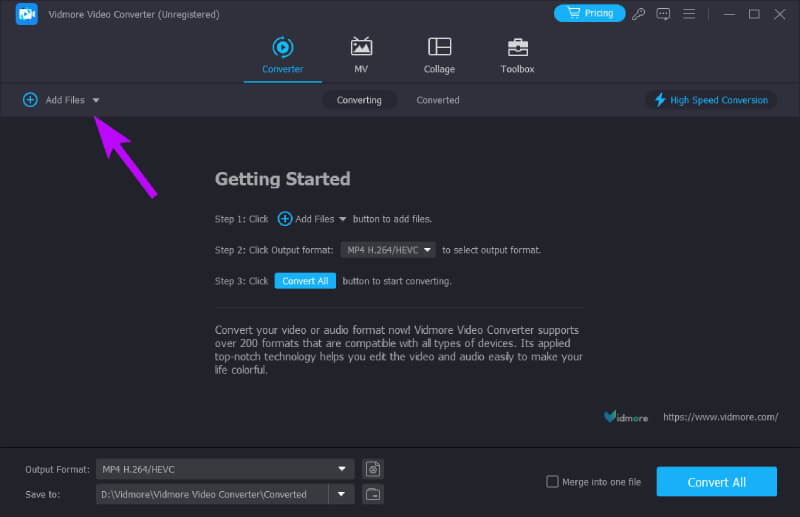
Krok 3. Vyberte výstupní formát
Po nahrání souborů AMR začněte vybírat formát MP3 jako výstup. Jak to udělat? Jednoduše přejděte na Nastavení formátu oddíl, který najdete v zadní části každého souboru. Po kliknutí se dostanete na další stránku, kde je třeba kliknout na nabídku záložky Zvuk a vybrat formát MP3.
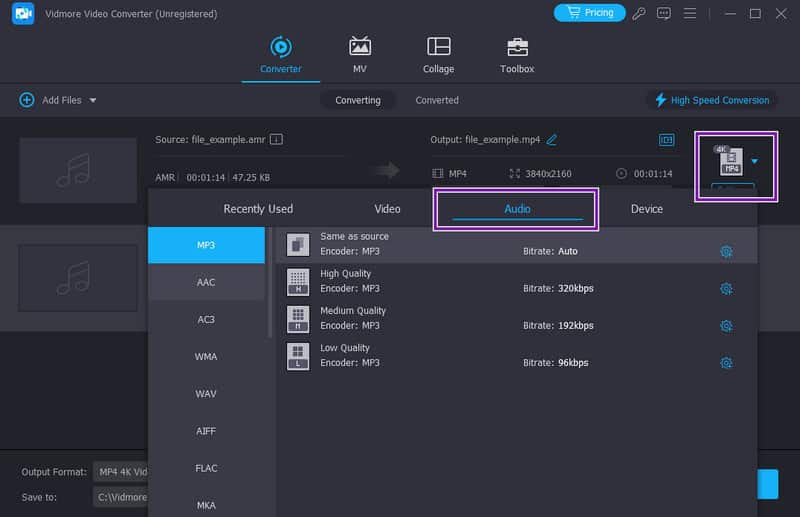
Krok 4. Změňte AMR na MP3
Po výběru formátu MP3 jako výstupu můžete upravit předvýstup kliknutím na tlačítko Hvězda nebo Nůžky. Požadovanou cílovou složku můžete vybrat také kliknutím na tlačítko se šipkou v části Uložit do a výběrem možnosti Procházet a vybrat složku. V opačném případě již můžete kliknout na tlačítko Převést a zahájit proces.
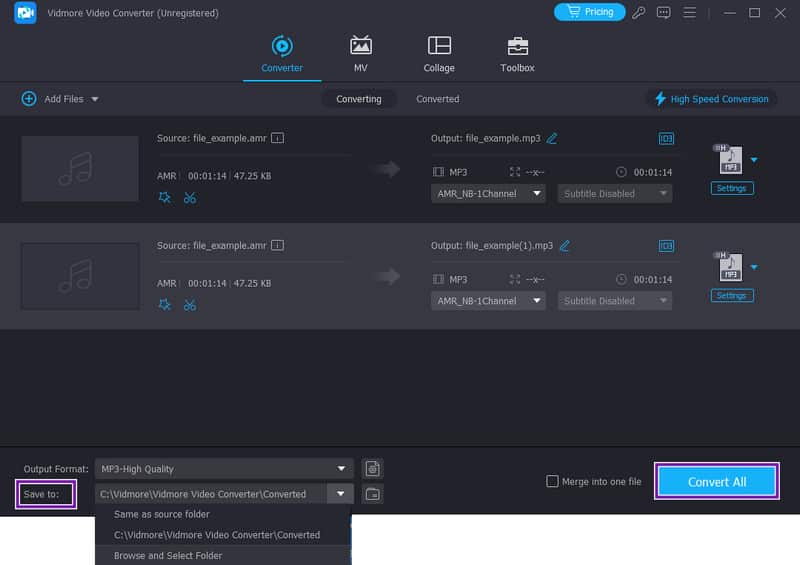
Klady
- Jedná se o všestranný multimediální konvertor.
- Proces převodu je poměrně rychlý.
- Přináší dokonale převedený výstupní soubor.
- Hromadné soubory můžete převádět současně.
- Není to nástroj se strmou křivkou učení.
- Je podporováno mnoho formátů.
Nevýhody
- Můžete jej používat zdarma, ale není to zcela bezplatný nástroj.
- Není k dispozici na Linuxu.
Část 2. Převeďte AMR na MP3 online efektivně
Pokud chcete online převodník AMR na MP3 s efektivním procesem, použijte Convertio. Toto Convertio je webová platforma pro konverzi souborů, která usnadňuje konverzi různých zvukových souborů, včetně AMR, do široce používaného formátu, jako je MP3. Můžete snadno přejít na webovou stránku nástroje nahráním souborů AMR a výběrem MP3 jako požadovaného výstupního formátu. Kromě toho platforma nabízí uživatelsky přívětivé rozhraní a podporuje různé formáty souborů. Celkově poskytuje pohodlné a dostupné řešení pro jednotlivce, kteří hledají rychlý a efektivní způsob, jak převést audio soubory AMR do univerzálněji kompatibilního formátu MP3 zdarma bez dalších instalací softwaru.
Jak převést AMR do MP3 online zdarma
Krok 1. Pomocí prohlížeče navštivte webové stránky společnosti Convertio. Pokračujte, dokud nedosáhnete jeho primárního rozhraní.
Krok 2. Nahrajte své soubory AMR kliknutím na Zvolte Soubory knoflík. Po dokončení si můžete vybrat požadovaný výstupní formát, kterým je MP3.
Krok 3. Poté kliknutím na tlačítko Převést zahajte proces. Po dokončení exportujte výstup kliknutím na tlačítko Stáhnout.
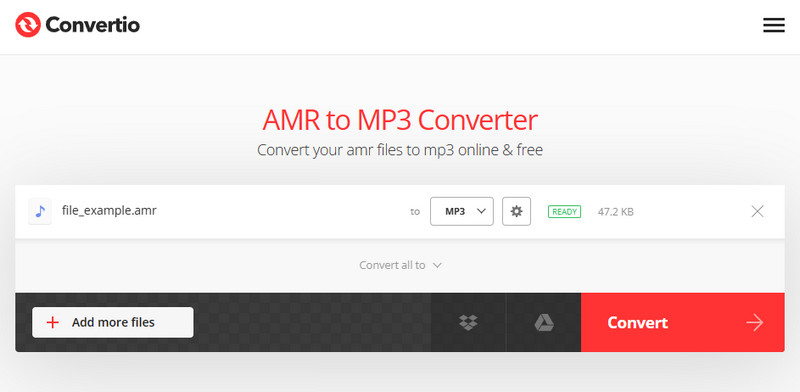
Klady
- Kompatibilní s mnoha formáty médií.
- Dodává se s dávkovou konverzí.
- Má uživatelsky přívětivé rozhraní.
Nevýhody
- Je závislý na internetu.
- Můžete zaznamenat ztrátu kvality.
- S omezením velikosti souboru.
Část 3. Změňte soubory AMR na MP3 v systému Android
Můžete mít legitimní aplikaci pro převod zvuku AMR na MP3 v systému Android? Ano, můžete, a my jsme vám v tom pomohli! Můžete mít aplikaci AMR to MP3 Converter. Tato aplikace je vyvinuta společností AppGuru, důvěryhodným vývojářem, který nabízí několik konvertorů médií a aplikací pro přehrávače. Kromě toho vám tato aplikace umožňuje nahrávat, upravovat, slučovat a exportovat zvukové soubory do různých formátů, jako jsou AMR NB, AMR WB, MP3, OGG, M4A a WAV. Když však rozhraní zobrazí několik reklam, můžete je jednoduše ignorovat. Jaké jsou kroky k převodu zvukových souborů pomocí této aplikace? Najdete je níže.
Krok 1. Nainstalujte aplikaci převodníku do zařízení Android a spusťte ji.
Krok 2. Jakmile jej spustíte, automaticky bude sledovat soubory AMR, které máte na místním úložišti. Vyberte soubory AMR a klepněte na tlačítko Převést.
Krok 3. Poté vyberte MP3 jako výstupní formát vyberte výstupní složku a poté klepněte na tlačítko Převést.
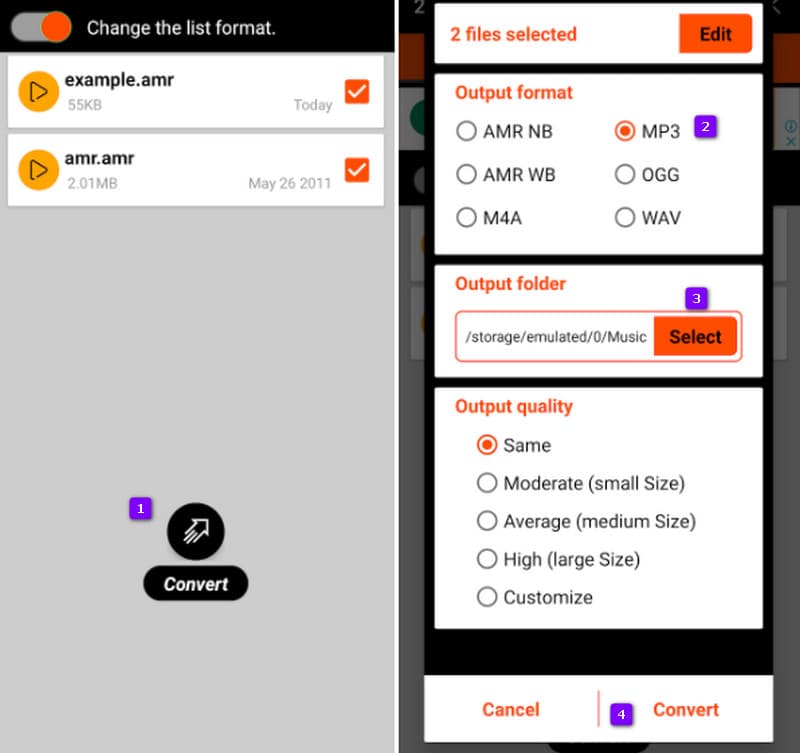
Klady
- Můžete jej používat zdarma.
- Snadné stažení a instalace.
- Mnoho podporovaných zvukových souborů.
- Můžete si vybrat kvalitu výstupu.
Nevýhody
- Přichází s otravnými reklamami.
- Výstup může být ztrátový.
Část 4. Jak převést AMR na soubory MP3 na iPhone
Pro ty, kteří používají iPhony, je tu také jeden dobrý převodník AMR na MP3, pojmenovaný iConv. Vytvořil Evan Hurst, iConv vyniká jako populární MP3 převodník schopný zpracovávat audio a video konverze.
Kromě toho se tento převodník může pochlubit uživatelsky přívětivým rozhraním a podporuje pohodlnou funkci přetažení s velikostí souboru přibližně 70 MB. A co je nejdůležitější, vyniká v převodu souborů AMR do zvukového formátu MP3 bez kompromisů v kvalitě. Může také zmenšit velikost souborů pro snazší sdílení jako další účel.
Krok 1. Stáhněte si aplikaci z App Store a spusťte ji.
Krok 2. Po otevření klepněte na tlačítko Plus a nahrajte soubor AMR.
Krok 3. Vyberte zdrojový soubor a poté klepnutím na tlačítko Extrakce zvuku vyberte formát MP3. Poté klepnutím na tlačítko Převést zahájíte proces převodu.
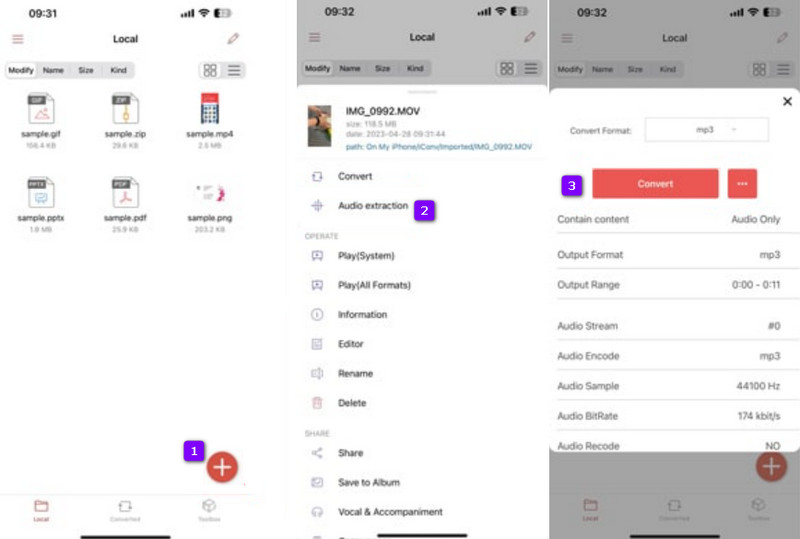
Klady
- Je uživatelsky přívětivý.
- Má vysokou rychlost konverze.
- Dodává se s dalšími funkcemi.
Nevýhody
- Jeho podpora formátů je omezená.
- Občas to padá.
Část 5. Často kladené otázky o MP3 a AMR
Jaká je kvalita zvuku AMR?
Zvuk AMR dosahuje dobré komprese, ale kvalita je nižší ve srovnání s formáty optimalizovanými pro hudbu.
Jaký je rozdíl mezi MP3 a AMR?
MP3 je široce používaný komprese zvuku formát vhodný pro audio a hudební typy. Mezitím se AMR používá pro kompresi řeči s užší šířkou pásma, což má za následek nižší kvalitu, ale menší velikosti souborů ve srovnání s MP3.
Jak mohu přehrávat zvukové soubory AMR?
K přehrávání souborů AMR můžete použít multimediální přehrávače podporující tento formát, jako je MPC-HC, VLC Media Player nebo jiné mobilní aplikace.
Závěr
Tento článek shromáždil to nejlepší AMR do MP3 konvertory, které vám pomohou, protože AMR v průběhu let snížilo své použití. Nemůžeme za to, protože MP3 je dnes nejpoužívanější, protože je kompatibilní s téměř všemi přehrávači médií. Výše uvedené převodní nástroje jsou nejlepší přístupy, které byste mohli mít, takže je vyzkoušejte nyní, zejména Video Converter Vidmore.